5 bước phản chiếu hình ảnh từ điện thoại lên Smart TV Philips
eLib sẽ hướng dẫn các bạn 5 bước phản chiếu hình ảnh từ điện thoại lên Smart TV Philips. Mời các bạn tham khảo!
Mục lục nội dung

1. Lý do phải phản chiếu hình ảnh từ điện thoại lên TV
Khi phản chiếu hình ảnh từ điện thoại lên TV, bạn có thể:
-
Lướt web, đọc tin tức, đọc báo trên màn hình lớn của TV
-
Xem phim, xem ảnh chất lượng cao trênTV từ bộ nhớ điện thoại.
-
Tăng trải nghiệm chơi game của điện thoại trên màn hình TV
-
Cùng xem các nội dung giải trí với gia đình, bạn bè…khi được chiếu lên màn ảnh rộng TV
2. Các bước phản chiếu hình ảnh từ điện thoại lên Smart TV Philips
Bước 1: Nhấn nút Home trên remote (Nút có hình ngôi nhà). Sau đó ở giao diện trang chủ của TV, bạn chọn Xem cài đặt mạng sau đó chọn tiếp Wi-fi Miracast để TV bật tính năng Miracast



Bước 2: Trên điện thoại, bạn khởi động ứng dụng chia sẻ màn hình. Trong bài viết này, sử dụng điện thoại Wiko, chọn khởi động ứng dụng CAST SCREEN. Sau khi chọn vào ứng dụng CAST SCREEN, điện thoại sẽ quét và hiển thị các thiết bị đang khả dụng để kết nối.

Bước 3: Sau khi quét thành công, điện thoại sẽ hiển thị các thiết bị đang khả dụng để kết nối, bạn chọn vào thiết bị V muốn kết nối (ở đây là PHILIPS TV). TV sẽ hiển thị thông báo xác nhận việc kết nối, bạn có thể chọn OK để kết nối với điện thoại




Bước 5: Để ngắt kết nối, bạn vuốt từ trên đỉnh màn hình xuống để hiện tùy chọn Casting screen, sau đó chọn Disconect để ngắt kết nối
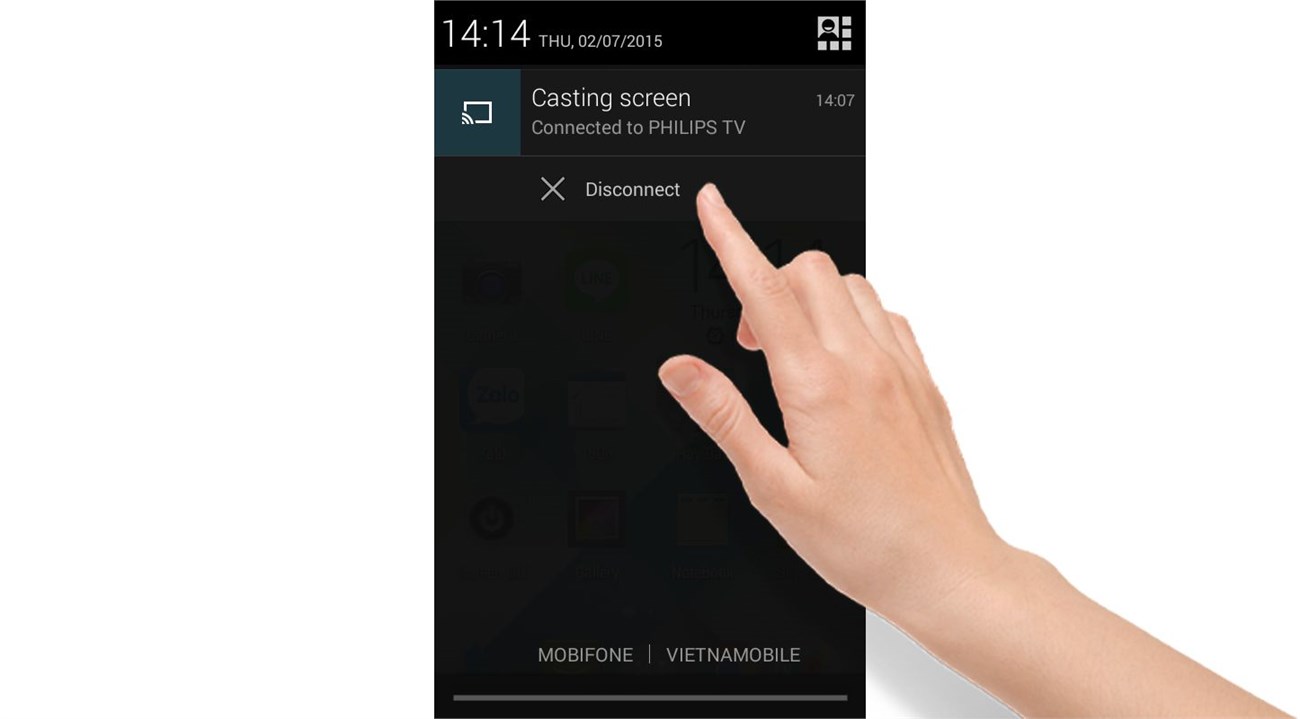
Lưu ý:
-
TV và thiết bị di động được kết nối đều phải hỗ trợ tính năng “Phản chiếu hình ảnh” là chức năng để hiển thị màn hình của thiết bị di động trên TV bằng công nghệ Miracast. Để biết điện thoại có hỗ trợ chức năng này hay không, bạn vào phần cài đặt của điện thoại để kiểm tra nếu có hỗ trợ bạn sẽ thấy dòng thông tin về Miracast hoặc Mirroring
-
Để có thể sử dụng tính năng này, điện thoại và TV phải được kết nối cùng một mạng wifi
Chỉ với 5 bước phản chiếu hình ảnh từ điện thoại lên Smart TV Philips các bạn có thể thoải mái xem phim, hình ảnh và video.. trên màn ảnh rộng và thoải mái. Chúc các bạn trải nghiệm thành công.



